VSCode通过远程开发、多语言支持、ROS/ROS 2集成和容器化配置,成为自动驾驶系统高效开发的核心工具。
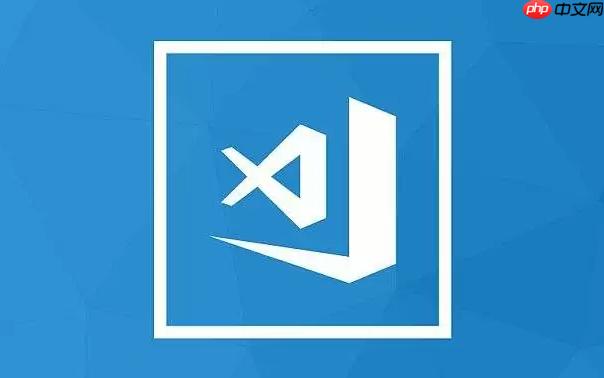
VSCode在自动驾驶系统开发中,确实能成为一个极其高效的集成开发环境,其核心在于灵活的远程开发能力、强大的语言支持(尤其是C++和Python),以及对ROS/ROS 2和容器化技术的无缝集成。通过恰当的扩展和配置,它能极大地提升开发效率,让开发者专注于代码本身,而不是环境搭建的繁琐。
要将VSCode配置为支持自动驾驶系统开发,我们需要关注几个核心领域:远程开发、多语言支持(C++和Python)、ROS/ROS 2集成以及容器化环境。
首先,远程开发是基石。自动驾驶项目往往涉及高性能计算或嵌入式硬件,直接在本地开发机上运行所有代码并不现实。安装
Remote - SSH
其次,针对C++开发,安装
C/C++
CMake Tools
C++ TestMate
C/C++
c_cpp_properties.json
CMake Tools
launch.json
对于Python开发,安装
Python
Pylance
Pylance
venv
conda
launch.json
ROS/ROS 2集成是自动驾驶开发的核心。虽然没有一个“官方”的ROS扩展能解决所有问题,但
ROS
tasks.json
catkin_make
colcon build
launch.json
launch.json
最后,容器化开发环境,特别是基于Docker的
Dev Containers
Docker
Remote - Containers
devcontainer.json
在我看来,自动驾驶项目的开发,几乎是离不开远程环境的。我们面对的计算量和数据量都异常庞大,无论是训练复杂的深度学习模型,还是运行实时的感知、规划算法,都需要高性能的GPU服务器。更别提许多时候,我们需要直接在车载计算单元或开发板上进行测试和部署,这些硬件往往资源受限,但又必须在上面进行调试。
VSCode的
Remote - SSH
实践中,配置起来也很直接:
Remote - SSH
~/.ssh/config
Host my_ad_server
HostName 192.168.1.100
User your_username
IdentityFile ~/.ssh/id_rsaRemote - SSH
这种模式下,你的本地电脑可以是一台配置普通的笔记本,而你的开发体验却能享受到服务器级的性能。同时,它也避免了在本地安装大量复杂依赖的麻烦,保持本地环境的清洁。唯一需要注意的是网络延迟,如果网络状况不佳,可能会影响编辑的流畅度。
自动驾驶系统天然就是C++和Python的混合体。C++以其卓越的性能和对底层硬件的控制能力,成为感知、规划、控制等核心模块的首选语言。而Python则以其开发效率高、生态系统丰富,在数据处理、机器学习模型训练、仿真以及快速原型开发中占据主导地位。如何在VSCode中优雅地处理这两种语言的混合开发,是提升效率的关键。
优化策略:
src/cpp_modules
src/python_scripts
venv
conda
CMake Tools
Python
tasks.json
catkin build
colcon build
调试技巧:
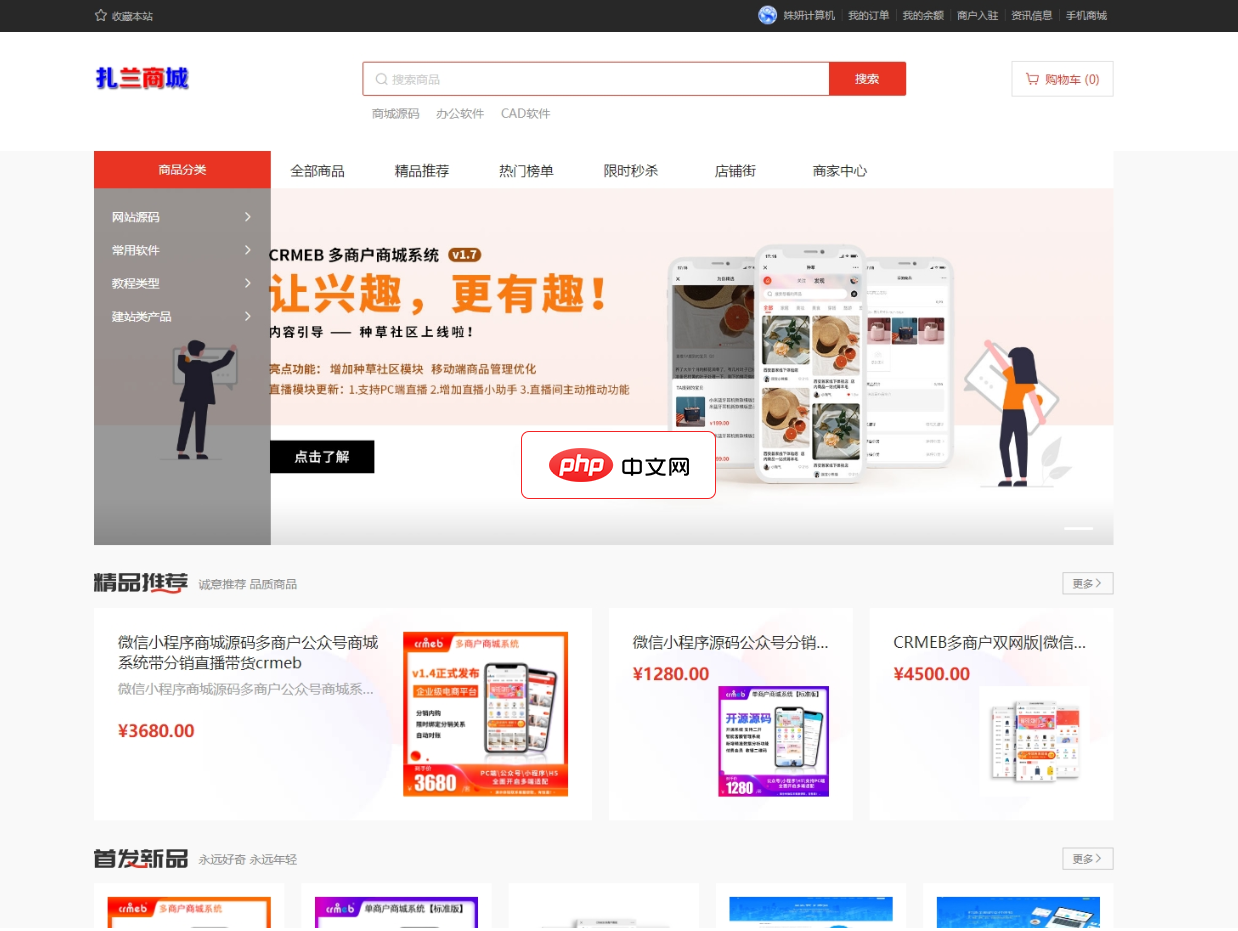
基于ThinkPhp6+ swoole4+uniapp 开发的一套CRMEB新零售多商户商城系统。如果不会搭建请到 查看搭建说明系统环境推荐 使用 宝塔配置环境centos PHP7.3 mysql5.6新增功能: 01·新增支持销售虚拟产品自动发货 02.支持销售链接与卡密可导入导出 03.自定义后台路径对后台进行保护 04.新增支持商家缴纳保证金功能 05·违法或侵权商品一键举报功能 06·仲
 0
0

C++调试:
launch.json
{
"version": "0.2.0",
"configurations": [
{
"name": "Debug C++ ROS Node",
"type": "cppdbg",
"request": "launch",
"program": "${workspaceFolder}/build/my_package/my_node", // 你的可执行文件路径
"args": [],
"stopAtEntry": false,
"cwd": "${workspaceFolder}",
"environment": [
{"name": "ROS_MASTER_URI", "value": "http://localhost:11311"},
{"name": "ROS_PACKAGE_PATH", "value": "${workspaceFolder}/src"}
],
"externalConsole": false,
"MIMode": "gdb",
"setupCommands": [
{
"description": "Enable pretty-printing for gdb",
"text": "-enable-pretty-printing",
"ignoreFailures": true
}
],
"preLaunchTask": "build_ros_package" // 可以先执行一个构建任务
}
]
}attach
ROS_INFO
ROS_WARN
Python调试:
launch.json
launch.json
{
"version": "0.2.0",
"configurations": [
{
"name": "Debug Python ROS Node",
"type": "python",
"request": "launch",
"program": "${workspaceFolder}/src/my_package/scripts/my_python_node.py", // 你的Python脚本路径
"console": "integratedTerminal",
"justMyCode": false, // 如果需要调试第三方库,设为true
"env": {
"ROS_MASTER_URI": "http://localhost:11311",
"ROS_PACKAGE_PATH": "${workspaceFolder}/src"
},
"preLaunchTask": "source_ros_env" // 确保ROS环境已加载
}
]
}处理混合开发时,最常见的挑战就是环境配置不一致,比如C++的头文件路径没包含对,或者Python找不到正确的模块。仔细检查
c_cpp_properties.json
.vscode/settings.json
source
ROS(Robot Operating System)或ROS 2是自动驾驶领域事实上的标准中间件,因此,VSCode对其工作区的管理和节点调试能力是至关重要的。一个高效的ROS开发流程,能让你更专注于算法实现,而不是环境配置。
ROS/ROS 2工作区管理:
catkin_ws
colcon_ws
src
~/ros2_ws
ROS
tasks.json
{
"version": "2.0.0",
"tasks": [
{
"label": "build_catkin_ws",
"type": "shell",
"command": "source /opt/ros/${env:ROS_DISTRO}/setup.bash && source ${workspaceFolder}/devel/setup.bash && catkin build",
"group": {
"kind": "build",
"isDefault": true
},
"problemMatcher": "$catkin-build",
"detail": "Build ROS 1 workspace using catkin_make"
}
]
}{
"version": "2.0.0",
"tasks": [
{
"label": "build_colcon_ws",
"type": "shell",
"command": "source /opt/ros/${env:ROS_DISTRO}/setup.bash && source ${workspaceFolder}/install/setup.bash && colcon build --symlink-install",
"group": {
"kind": "build",
"isDefault": true
},
"problemMatcher": "$colcon-build",
"detail": "Build ROS 2 workspace using colcon"
}
]
}注意:
source
problemMatcher
ROS节点调试:
调试ROS节点通常有两种方式:启动并调试,或者附加到正在运行的节点。
启动并调试 (launch.json
launch.json
{
"version": "0.2.0",
"configurations": [
{
"name": "Debug ROS C++ Node: my_node",
"type": "cppdbg",
"request": "launch",
"program": "${workspaceFolder}/devel/lib/my_package/my_node", // ROS 1
// "program": "${workspaceFolder}/install/my_package/lib/my_package/my_node", // ROS 2
"args": [],
"stopAtEntry": false,
"cwd": "${workspaceFolder}",
"environment": [
{"name": "ROS_MASTER_URI", "value": "http://localhost:11311"},
{"name": "ROS_PACKAGE_PATH", "value": "${workspaceFolder}/src"},
{"name": "LD_LIBRARY_PATH", "value": "${workspaceFolder}/devel/lib:${env:LD_LIBRARY_PATH}"} // ROS 1
// {"name": "AMENT_PREFIX_PATH", "value": "${workspaceFolder}/install"}, // ROS 2
// {"name": "PATH", "value": "${workspaceFolder}/install/my_package/bin:${env:PATH}"} // ROS 2
],
"externalConsole": false, // 如果想在外部终端运行,设为true
"MIMode": "gdb",
"setupCommands": [
{
"description": "Enable pretty-printing for gdb",
"text": "-enable-pretty-printing",
"ignoreFailures": true
}
],
"preLaunchTask": "build_catkin_ws" // 确保节点已编译
}
]
}{
"name": "Debug ROS Python Node: my_python_node",
"type": "python",
"request": "launch",
"program": "${workspaceFolder}/src/my_package/scripts/my_python_node.py",
"console": "integratedTerminal",
"justMyCode": false,
"env": {
"ROS_MASTER_URI": "http://localhost:11311",
"ROS_PACKAGE_PATH": "${workspaceFolder}/src",
"PYTHONPATH": "${workspaceFolder}/devel/lib/python2.7/dist-packages:${workspaceFolder}/install/lib/python3.8/site-packages:${env:PYTHONPATH}" // 根据ROS版本和Python版本调整
},
"preLaunchTask": "source_ros_env" // 确保ROS环境已加载
}关键点:
environment
ROS_MASTER_URI
ROS_PACKAGE_PATH
LD_LIBRARY_PATH
AMENT_PREFIX_PATH
附加到进程: 当你有一个ROS系统已经运行起来,并且你只想调试其中某个特定的节点时,可以使用“附加”模式。
{
"name": "Attach to ROS C++ Node",
"type": "cppdbg",
"request": "attach",
"program": "${workspaceFolder}/devel/lib/my_package/my_node", // 需要指定可执行文件路径以加载符号表
"processId": "${command:pickProcess}", // VSCode会弹窗让你选择进程
"MIMode": "gdb",
"setupCommands": [
{
"description": "Enable pretty-printing for gdb",
"text": "-enable-pretty-printing",
"ignoreFailures": true
}
]
}{
"name": "Attach to ROS Python Node",
"type": "python",
"request": "attach",
"processId": "${command:pickProcess}",
"justMyCode": false
}这种方式在调试复杂的ROS启动文件(
.launch
.launch.py
常见问题与提示:
source
tasks.json
command
source
setup.bash
setup.zsh
CMakeLists.txt
package.xml
c_cpp_properties.json
includePath
通过这些配置,VSCode就能成为你管理ROS工作区和调试ROS节点的得力助手,让你在自动驾驶的开发过程中更加得心应手。
以上就是如何配置VSCode以支持自动驾驶系统开发?的详细内容,更多请关注php中文网其它相关文章!

每个人都需要一台速度更快、更稳定的 PC。随着时间的推移,垃圾文件、旧注册表数据和不必要的后台进程会占用资源并降低性能。幸运的是,许多工具可以让 Windows 保持平稳运行。




Copyright 2014-2025 https://www.php.cn/ All Rights Reserved | php.cn | 湘ICP备2023035733号